品茗进度计划软件说明书PPT课件
- 格式:ppt
- 大小:14.67 MB
- 文档页数:24
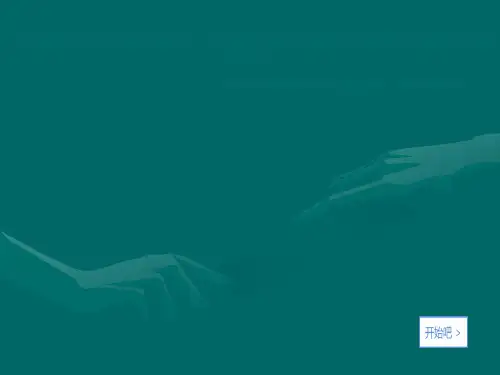
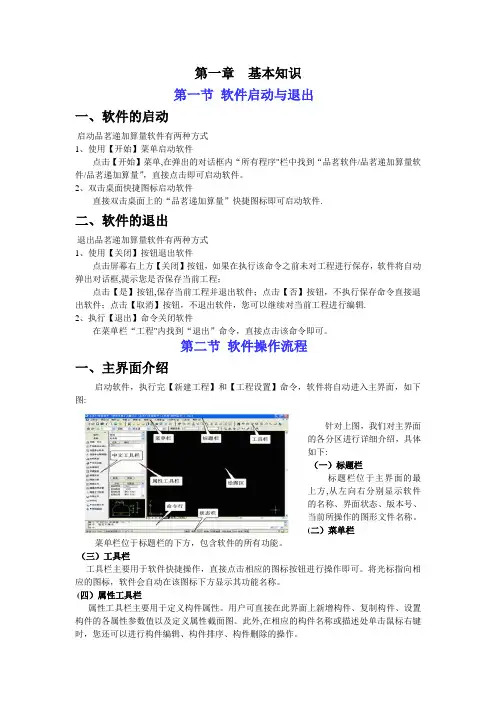
第一章基本知识第一节软件启动与退出一、软件的启动启动品茗递加算量软件有两种方式1、使用【开始】菜单启动软件点击【开始】菜单,在弹出的对话框内“所有程序"栏中找到“品茗软件/品茗递加算量软件/品茗递加算量”,直接点击即可启动软件。
2、双击桌面快捷图标启动软件直接双击桌面上的“品茗递加算量”快捷图标即可启动软件.二、软件的退出退出品茗递加算量软件有两种方式1、使用【关闭】按钮退出软件点击屏幕右上方【关闭】按钮,如果在执行该命令之前未对工程进行保存,软件将自动弹出对话框,提示您是否保存当前工程;点击【是】按钮,保存当前工程并退出软件;点击【否】按钮,不执行保存命令直接退出软件;点击【取消】按钮,不退出软件,您可以继续对当前工程进行编辑.2、执行【退出】命令关闭软件在菜单栏“工程"内找到“退出”命令,直接点击该命令即可。
第二节软件操作流程一、主界面介绍启动软件,执行完【新建工程】和【工程设置】命令,软件将自动进入主界面,如下图:针对上图,我们对主界面的各分区进行详细介绍,具体如下:(一)标题栏标题栏位于主界面的最上方,从左向右分别显示软件的名称、界面状态、版本号、当前所操作的图形文件名称。
(二)菜单栏菜单栏位于标题栏的下方,包含软件的所有功能。
(三)工具栏工具栏主要用于软件快捷操作,直接点击相应的图标按钮进行操作即可。
将光标指向相应的图标,软件会自动在该图标下方显示其功能名称。
(四)属性工具栏属性工具栏主要用于定义构件属性。
用户可直接在此界面上新增构件、复制构件、设置构件的各属性参数值以及定义属性截面图。
此外,在相应的构件名称或描述处单击鼠标右键时,您还可以进行构件编辑、构件排序、构件删除的操作。
小技巧:1。
构件的截面类型为矩形时,您可以直接在描述中输截面信息,如250*500,软件会自动对其属性截面图进行相应地变化。
2。
设置构件的各属性参数值时,直接按回车键,即可切换到下一行的属性设置.(五)中文工具栏中文工具栏主要用于构件的布置。
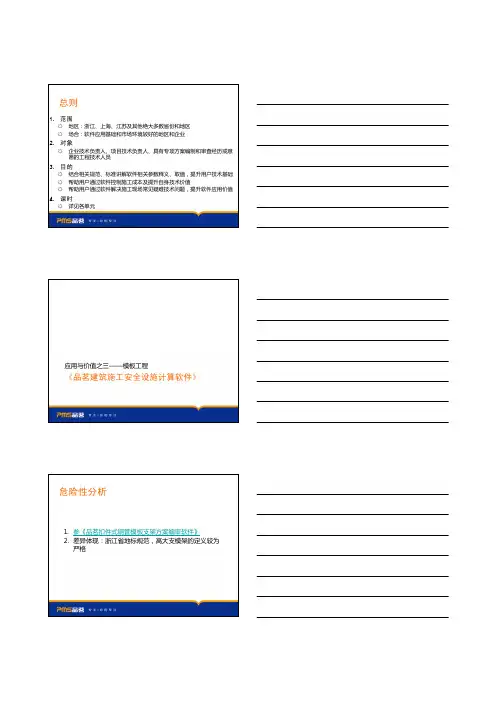
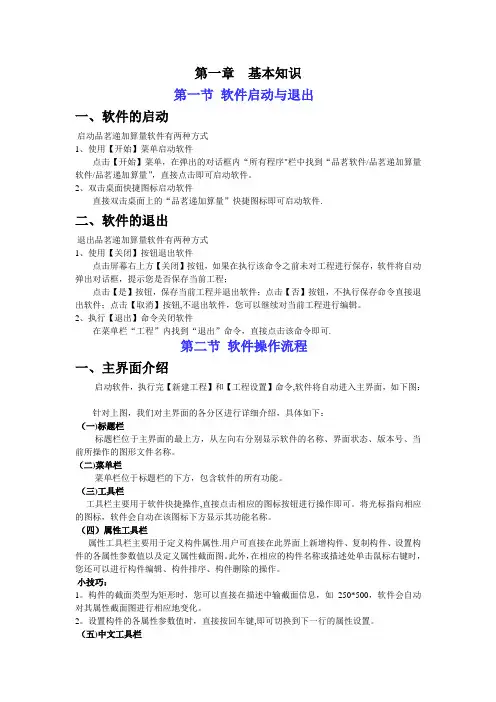
第一章基本知识第一节软件启动与退出一、软件的启动启动品茗递加算量软件有两种方式1、使用【开始】菜单启动软件点击【开始】菜单,在弹出的对话框内“所有程序"栏中找到“品茗软件/品茗递加算量软件/品茗递加算量”,直接点击即可启动软件。
2、双击桌面快捷图标启动软件直接双击桌面上的“品茗递加算量”快捷图标即可启动软件.二、软件的退出退出品茗递加算量软件有两种方式1、使用【关闭】按钮退出软件点击屏幕右上方【关闭】按钮,如果在执行该命令之前未对工程进行保存,软件将自动弹出对话框,提示您是否保存当前工程;点击【是】按钮,保存当前工程并退出软件;点击【否】按钮,不执行保存命令直接退出软件;点击【取消】按钮,不退出软件,您可以继续对当前工程进行编辑。
2、执行【退出】命令关闭软件在菜单栏“工程”内找到“退出”命令,直接点击该命令即可.第二节软件操作流程一、主界面介绍启动软件,执行完【新建工程】和【工程设置】命令,软件将自动进入主界面,如下图:针对上图,我们对主界面的各分区进行详细介绍,具体如下:(一)标题栏标题栏位于主界面的最上方,从左向右分别显示软件的名称、界面状态、版本号、当前所操作的图形文件名称。
(二)菜单栏菜单栏位于标题栏的下方,包含软件的所有功能。
(三)工具栏工具栏主要用于软件快捷操作,直接点击相应的图标按钮进行操作即可。
将光标指向相应的图标,软件会自动在该图标下方显示其功能名称。
(四)属性工具栏属性工具栏主要用于定义构件属性.用户可直接在此界面上新增构件、复制构件、设置构件的各属性参数值以及定义属性截面图。
此外,在相应的构件名称或描述处单击鼠标右键时,您还可以进行构件编辑、构件排序、构件删除的操作。
小技巧:1。
构件的截面类型为矩形时,您可以直接在描述中输截面信息,如250*500,软件会自动对其属性截面图进行相应地变化。
2。
设置构件的各属性参数值时,直接按回车键,即可切换到下一行的属性设置。
(五)中文工具栏中文工具栏主要用于构件的布置。
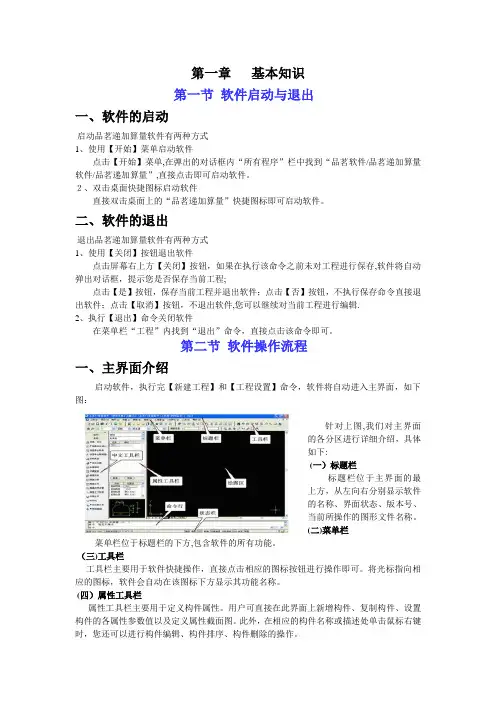
第一章基本知识第一节软件启动与退出一、软件的启动启动品茗递加算量软件有两种方式1、使用【开始】菜单启动软件点击【开始】菜单,在弹出的对话框内“所有程序”栏中找到“品茗软件/品茗递加算量软件/品茗递加算量”,直接点击即可启动软件。
2、双击桌面快捷图标启动软件直接双击桌面上的“品茗递加算量”快捷图标即可启动软件。
二、软件的退出退出品茗递加算量软件有两种方式1、使用【关闭】按钮退出软件点击屏幕右上方【关闭】按钮,如果在执行该命令之前未对工程进行保存,软件将自动弹出对话框,提示您是否保存当前工程;点击【是】按钮,保存当前工程并退出软件;点击【否】按钮,不执行保存命令直接退出软件;点击【取消】按钮,不退出软件,您可以继续对当前工程进行编辑.2、执行【退出】命令关闭软件在菜单栏“工程”内找到“退出”命令,直接点击该命令即可。
第二节软件操作流程一、主界面介绍启动软件,执行完【新建工程】和【工程设置】命令,软件将自动进入主界面,如下图:针对上图,我们对主界面的各分区进行详细介绍,具体如下:(一)标题栏标题栏位于主界面的最上方,从左向右分别显示软件的名称、界面状态、版本号、当前所操作的图形文件名称。
(二)菜单栏菜单栏位于标题栏的下方,包含软件的所有功能。
(三)工具栏工具栏主要用于软件快捷操作,直接点击相应的图标按钮进行操作即可。
将光标指向相应的图标,软件会自动在该图标下方显示其功能名称。
(四)属性工具栏属性工具栏主要用于定义构件属性。
用户可直接在此界面上新增构件、复制构件、设置构件的各属性参数值以及定义属性截面图。
此外,在相应的构件名称或描述处单击鼠标右键时,您还可以进行构件编辑、构件排序、构件删除的操作。
小技巧:1。
构件的截面类型为矩形时,您可以直接在描述中输截面信息,如250*500,软件会自动对其属性截面图进行相应地变化。
2.设置构件的各属性参数值时,直接按回车键,即可切换到下一行的属性设置。
(五)中文工具栏中文工具栏主要用于构件的布置。

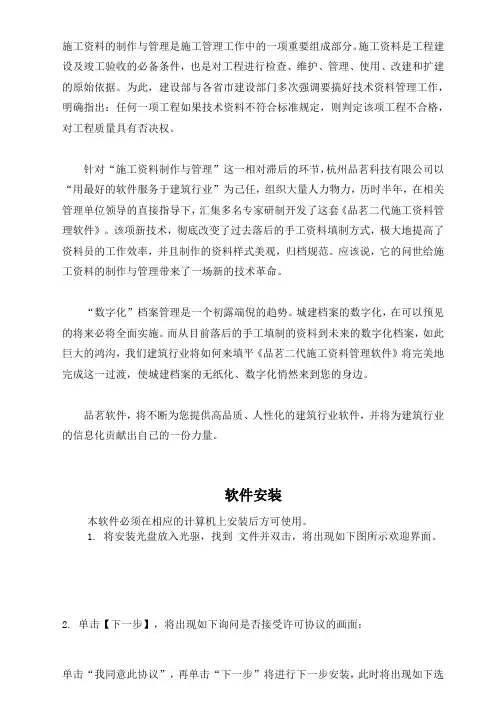
施工资料的制作与管理是施工管理工作中的一项重要组成部分。
施工资料是工程建设及竣工验收的必备条件,也是对工程进行检查、维护、管理、使用、改建和扩建的原始依据。
为此,建设部与各省市建设部门多次强调要搞好技术资料管理工作,明确指出:任何一项工程如果技术资料不符合标准规定,则判定该项工程不合格,对工程质量具有否决权。
针对“施工资料制作与管理”这一相对滞后的环节,杭州品茗科技有限公司以“用最好的软件服务于建筑行业”为己任,组织大量人力物力,历时半年,在相关管理单位领导的直接指导下,汇集多名专家研制开发了这套《品茗二代施工资料管理软件》。
该项新技术,彻底改变了过去落后的手工资料填制方式,极大地提高了资料员的工作效率,并且制作的资料样式美观,归档规范。
应该说,它的问世给施工资料的制作与管理带来了一场新的技术革命。
“数字化”档案管理是一个初露端倪的趋势。
城建档案的数字化,在可以预见的将来必将全面实施。
而从目前落后的手工填制的资料到未来的数字化档案,如此巨大的鸿沟,我们建筑行业将如何来填平《品茗二代施工资料管理软件》将完美地完成这一过渡,使城建档案的无纸化、数字化悄然来到您的身边。
品茗软件,将不断为您提供高品质、人性化的建筑行业软件,并将为建筑行业的信息化贡献出自己的一份力量。
软件安装本软件必须在相应的计算机上安装后方可使用。
1. 将安装光盘放入光驱,找到文件并双击,将出现如下图所示欢迎界面。
2. 单击【下一步】,将出现如下询问是否接受许可协议的画面:单击“我同意此协议”,再单击“下一步”将进行下一步安装,此时将出现如下选择安装位置的画面。
用户可以采用系统默认的安装路径,也可以单击“浏览”自己选择适合的路径,推荐采用系统默认路径(D 盘)。
3. 选择好菜单文件夹后,单击“下一步”将出现准备安装的对话框。
当用户确定好自己的设置之后,单击“安装”,将出现如下界面显示:单击“下一步”,“品茗二代施工资料软件”的安装即告完成。
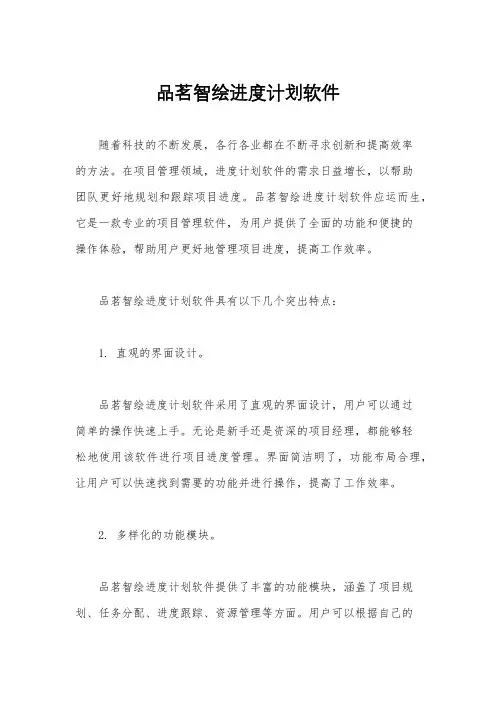
品茗智绘进度计划软件随着科技的不断发展,各行各业都在不断寻求创新和提高效率的方法。
在项目管理领域,进度计划软件的需求日益增长,以帮助团队更好地规划和跟踪项目进度。
品茗智绘进度计划软件应运而生,它是一款专业的项目管理软件,为用户提供了全面的功能和便捷的操作体验,帮助用户更好地管理项目进度,提高工作效率。
品茗智绘进度计划软件具有以下几个突出特点:1. 直观的界面设计。
品茗智绘进度计划软件采用了直观的界面设计,用户可以通过简单的操作快速上手。
无论是新手还是资深的项目经理,都能够轻松地使用该软件进行项目进度管理。
界面简洁明了,功能布局合理,让用户可以快速找到需要的功能并进行操作,提高了工作效率。
2. 多样化的功能模块。
品茗智绘进度计划软件提供了丰富的功能模块,涵盖了项目规划、任务分配、进度跟踪、资源管理等方面。
用户可以根据自己的需求选择相应的功能模块,灵活应用于项目管理的各个阶段。
无论是制定项目计划,还是监控项目进度,该软件都能够提供全方位的支持,帮助用户更好地完成项目管理工作。
3. 高效的进度跟踪。
品茗智绘进度计划软件支持多维度的进度跟踪,用户可以根据项目的实际情况进行灵活调整。
软件提供了图表展示功能,用户可以直观地了解项目的整体进度和各个阶段的完成情况,及时发现问题并进行调整。
同时,软件还支持实时更新和数据同步,确保团队成员都能够及时了解项目进展,提高沟通效率。
4. 完善的数据管理。
品茗智绘进度计划软件提供了完善的数据管理功能,用户可以对项目数据进行统一管理和存储。
软件支持数据导入和导出,用户可以方便地将项目数据与其他系统进行交互。
同时,软件还提供了数据备份和恢复功能,确保数据的安全性和完整性,让用户能够放心使用该软件进行项目管理。
总的来说,品茗智绘进度计划软件是一款功能全面、操作简便、效率高的项目管理软件。
无论是大型项目还是小型项目,无论是团队合作还是个人计划,该软件都能够提供全方位的支持,帮助用户更好地管理项目进度,提高工作效率。
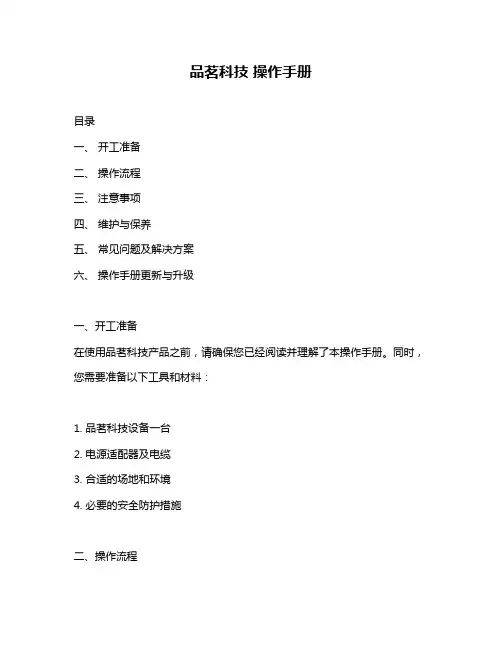
品茗科技操作手册目录一、开工准备二、操作流程三、注意事项四、维护与保养五、常见问题及解决方案六、操作手册更新与升级一、开工准备在使用品茗科技产品之前,请确保您已经阅读并理解了本操作手册。
同时,您需要准备以下工具和材料:1. 品茗科技设备一台2. 电源适配器及电缆3. 合适的场地和环境4. 必要的安全防护措施二、操作流程1. 开箱检查:打开包装,检查品茗科技设备及其附件是否完好无损。
2. 连接电源:将电源适配器和电缆正确连接到品茗科技设备。
请确保电源已接通,设备开始正常工作。
3. 启动设备:按下品茗科技设备的开机按钮,等待设备启动完成。
4. 软件安装:根据设备提示,完成相关软件的安装。
5. 配置网络:根据实际情况,配置品茗科技设备的网络连接。
6. 开始使用:按照您的需求,开始使用品茗科技设备。
7. 日常维护:定期对品茗科技设备进行清洁和维护,以保证其正常运行。
三、注意事项1. 请勿在潮湿、高温或极寒的环境中使用品茗科技设备。
2. 请勿在电源不稳定的环境中使用品茗科技设备。
3. 在使用过程中,如发现异常情况,请立即停止使用,并联系品茗科技客服。
4. 请勿随意拆卸、改装品茗科技设备,以免造成损坏或安全问题。
5. 请定期更新品茗科技设备的软件和固件,以保证其正常运行和安全性。
四、维护与保养为了保持品茗科技设备的良好性能和延长其使用寿命,您需要定期进行以下维护与保养工作:1. 清洁设备表面:使用干燥的软布擦拭设备表面,以去除灰尘和污垢。
切勿使用含有化学物质的清洁剂,以免对设备造成损害。
2. 检查电缆和接口:定期检查电缆和接口是否松动或损坏。
如有问题,请及时处理或联系品茗科技客服。
3. 保持适宜的工作温度:避免将品茗科技设备放置在高温环境中,同时也要注意防止设备过热。
在使用过程中,如发现设备过热,请立即停止使用,并让其自然冷却。
4. 软件更新:定期访问品茗科技官网或通过设备内置的软件更新功能,检查并安装最新的软件和固件更新。
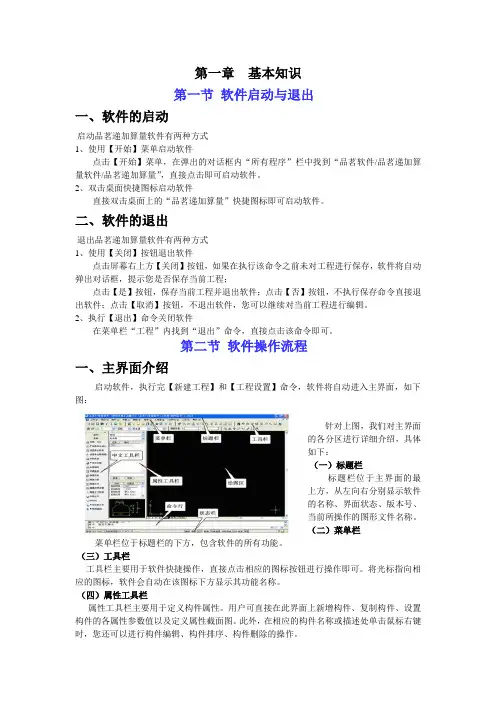
第一章基本知识第一节软件启动与退出一、软件的启动启动品茗递加算量软件有两种方式1、使用【开始】菜单启动软件点击【开始】菜单,在弹出的对话框内“所有程序”栏中找到“品茗软件/品茗递加算量软件/品茗递加算量”,直接点击即可启动软件。
2、双击桌面快捷图标启动软件直接双击桌面上的“品茗递加算量”快捷图标即可启动软件。
二、软件的退出退出品茗递加算量软件有两种方式1、使用【关闭】按钮退出软件点击屏幕右上方【关闭】按钮,如果在执行该命令之前未对工程进行保存,软件将自动弹出对话框,提示您是否保存当前工程;点击【是】按钮,保存当前工程并退出软件;点击【否】按钮,不执行保存命令直接退出软件;点击【取消】按钮,不退出软件,您可以继续对当前工程进行编辑。
2、执行【退出】命令关闭软件在菜单栏“工程”内找到“退出”命令,直接点击该命令即可。
第二节软件操作流程一、主界面介绍启动软件,执行完【新建工程】和【工程设置】命令,软件将自动进入主界面,如下图:针对上图,我们对主界面的各分区进行详细介绍,具体如下:(一)标题栏标题栏位于主界面的最上方,从左向右分别显示软件的名称、界面状态、版本号、当前所操作的图形文件名称。
(二)菜单栏菜单栏位于标题栏的下方,包含软件的所有功能。
(三)工具栏工具栏主要用于软件快捷操作,直接点击相应的图标按钮进行操作即可。
将光标指向相应的图标,软件会自动在该图标下方显示其功能名称。
(四)属性工具栏属性工具栏主要用于定义构件属性。
用户可直接在此界面上新增构件、复制构件、设置构件的各属性参数值以及定义属性截面图。
此外,在相应的构件名称或描述处单击鼠标右键时,您还可以进行构件编辑、构件排序、构件删除的操作。
小技巧:1.构件的截面类型为矩形时,您可以直接在描述中输截面信息,如250*500,软件会自动对其属性截面图进行相应地变化。
2.设置构件的各属性参数值时,直接按回车键,即可切换到下一行的属性设置。
(五)中文工具栏中文工具栏主要用于构件的布置。
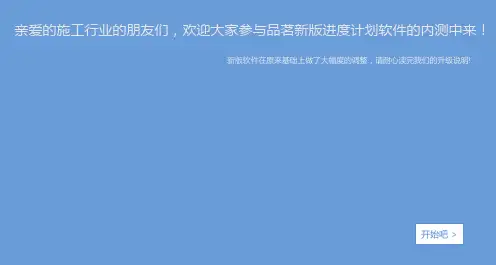
第一章基本知识第一节软件启动与退出一、软件的启动启动品茗递加算量软件有两种方式1、使用【开始】菜单启动软件点击【开始】菜单,在弹出的对话框内“所有程序”栏中找到“品茗软件/品茗递加算量软件/品茗递加算量",直接点击即可启动软件。
2、双击桌面快捷图标启动软件直接双击桌面上的“品茗递加算量”快捷图标即可启动软件.二、软件的退出退出品茗递加算量软件有两种方式1、使用【关闭】按钮退出软件点击屏幕右上方【关闭】按钮,如果在执行该命令之前未对工程进行保存,软件将自动弹出对话框,提示您是否保存当前工程;点击【是】按钮,保存当前工程并退出软件;点击【否】按钮,不执行保存命令直接退出软件;点击【取消】按钮,不退出软件,您可以继续对当前工程进行编辑.2、执行【退出】命令关闭软件在菜单栏“工程”内找到“退出"命令,直接点击该命令即可。
第二节软件操作流程一、主界面介绍启动软件,执行完【新建工程】和【工程设置】命令,软件将自动进入主界面,如下图:针对上图,我们对主界面的各分区进行详细介绍,具体如下:(一)标题栏标题栏位于主界面的最上方,从左向右分别显示软件的名称、界面状态、版本号、当前所操作的图形文件名称.(二)菜单栏菜单栏位于标题栏的下方,包含软件的所有功能。
(三)工具栏工具栏主要用于软件快捷操作,直接点击相应的图标按钮进行操作即可。
将光标指向相应的图标,软件会自动在该图标下方显示其功能名称。
(四)属性工具栏属性工具栏主要用于定义构件属性。
用户可直接在此界面上新增构件、复制构件、设置构件的各属性参数值以及定义属性截面图。
此外,在相应的构件名称或描述处单击鼠标右键时,您还可以进行构件编辑、构件排序、构件删除的操作。
小技巧:1。
构件的截面类型为矩形时,您可以直接在描述中输截面信息,如250*500,软件会自动对其属性截面图进行相应地变化.2。
设置构件的各属性参数值时,直接按回车键,即可切换到下一行的属性设置.(五)中文工具栏中文工具栏主要用于构件的布置。
施工资料的制作与管理是施工管理工作中的一项重要组成部分。
施工资料是工程建设及竣工验收的必备条件,也是对工程进行检查、维护、管理、使用、改建和扩建的原始依据。
为此,建设部与各省市建设部门多次强调要搞好技术资料管理工作,明确指出:任何一项工程如果技术资料不符合标准规定,则判定该项工程不合格,对工程质量具有否决权。
针对“施工资料制作与管理”这一相对滞后的环节,杭州品茗科技有限公司以“用最好的软件服务于建筑行业”为己任,组织大量人力物力,历时半年,在相关管理单位领导的直接指导下,汇集多名专家研制开发了这套《品茗二代施工资料管理软件》。
该项新技术,彻底改变了过去落后的手工资料填制方式,极大地提高了资料员的工作效率,并且制作的资料样式美观,归档规范。
应该说,它的问世给施工资料的制作与管理带来了一场新的技术革命。
“数字化”档案管理是一个初露端倪的趋势。
城建档案的数字化,在可以预见的将来必将全面实施。
而从目前落后的手工填制的资料到未来的数字化档案,如此巨大的鸿沟,我们建筑行业将如何来填平《品茗二代施工资料管理软件》将完美地完成这一过渡,使城建档案的无纸化、数字化悄然来到您的身边。
品茗软件,将不断为您提供高品质、人性化的建筑行业软件,并将为建筑行业的信息化贡献出自己的一份力量。
软件安装本软件必须在相应的计算机上安装后方可使用。
1. 将安装光盘放入光驱,找到文件并双击,将出现如下图所示欢迎界面。
2. 单击【下一步】,将出现如下询问是否接受许可协议的画面:单击“我同意此协议”,再单击“下一步”将进行下一步安装,此时将出现如下选择安装位置的画面。
用户可以采用系统默认的安装路径,也可以单击“浏览”自己选择适合的路径,推荐采用系统默认路径(D 盘)。
3. 选择好菜单文件夹后,单击“下一步”将出现准备安装的对话框。
当用户确定好自己的设置之后,单击“安装”,将出现如下界面显示:单击“下一步”,“品茗二代施工资料软件”的安装即告完成。
第一章基本知识第一节软件启动与退出一、软件的启动?启动品茗递加算量软件有两种方式1、使用【开始】菜单启动软件点击【开始】菜单,在弹出的对话框内“所有程序”栏中找到“品茗软件/品茗递加算量软件/品茗递加算量”,直接点击即可启动软件。
2、双击桌面快捷图标启动软件直接双击桌面上的“品茗递加算量”快捷图标即可启动软件。
二、软件的退出?退出品茗递加算量软件有两种方式1、使用【关闭】按钮退出软件点击屏幕右上方【关闭】按钮,如果在执行该命令之前未对工程进行保存,软件将自动弹出对话框,提示您是否保存当前工程;点击【是】按钮,保存当前工程并退出软件;点击【否】按钮,不执行保存命令直接退出软件;点击【取消】按钮,不退出软件,您可以继续对当前工程进行编辑。
2、执行【退出】命令关闭软件在菜单栏“工程”内找到“退出”命令,直接点击该命令即可。
第二节软件操作流程一、主界面介绍?启动软件,执行完【新建工程】和【工程设置】命令,软件将自动进入主界面,如下图:针对上图,我们对主界面的各分区进行详细介绍,具体如下:?(一)标题栏?标题栏位于主界面的最上方,从左向右分别显示软件的名称、界面状态、版本号、当前所操作的图形文件名称。
(二)菜单栏?菜单栏位于标题栏的下方,包含软件的所有功能。
?(三)工具栏??? 工具栏主要用于软件快捷操作,直接点击相应的图标按钮进行操作即可。
将光标指向相应的图标,软件会自动在该图标下方显示其功能名称。
?(四)属性工具栏???? 属性工具栏主要用于定义构件属性。
用户可直接在此界面上新增构件、复制构件、设置构件的各属性参数值以及定义属性截面图。
此外,在相应的构件名称或描述处单击鼠标右键时,您还可以进行构件编辑、构件排序、构件删除的操作。
?小技巧:1.构件的截面类型为矩形时,您可以直接在描述中输截面信息,如250*500,软件会自动对其属性截面图进行相应地变化。
2.设置构件的各属性参数值时,直接按回车键,即可切换到下一行的属性设置。